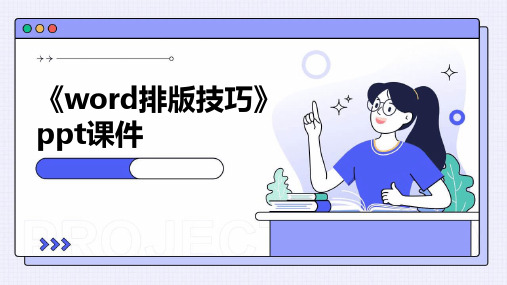3.插入图片 4.排版与打印
文字性的内容制作完毕后,接 下来学习在Word文档中如何 添加表格的操作。
点击这里看效果
18
任务3:插入图片
1.编辑文档 2.制作表格
3.插入图片
1).图片插入 2).编辑图片 a.图片剪裁 b.图片版式 3).插入艺术字 4).插入文本框
4.排版与打印
新建Word文档,把光标定位到要插入 图片的地方,执行命令“插入”“图 片”“来自文件…”在“插入图片” 对话框中选择图片“插入”按钮 。
31
将阿拉伯数字转换成中文数字或序号
先输入阿拉伯数字(如1234),全选中,单 击“插入/数字/数字类型(壹、贰……)/ 确定”
32
同时保存所有打开的Word文档
按下Shift键的同时,单击“文件”菜单, 选择“同时保存”和“同时关闭”命令,
33
取消Word文档中的超链接
单击工具栏上的“编辑”菜单,然后从其下 拉菜单中选择“撤消自动套用格式”命令
2.制作表格 3.插入图片 4.排版与打印
你知道吗?撤消的快捷键是 Ctrl+Z,恢复的快捷键是Ctrl+Y
保存文档的快捷键是Ctrl+S
17
任务2:制作表格
1.编辑文档
2.制作表格
1).打开word a.新建文档 b.word文档切换 2).制作表格 a.插入表格 b.调整表格 c.美化表格 d.手工制作表格 e.操作单元格
38
在Word中创建自动翻页功能
在菜单栏中选择“工具/自定义”,弹出自 定义对话框后,选择“命令”选项,在“类 别”栏中选择“所有命令”,然后在“命令” 框中用鼠标点击“AutoScroll”,并拖到工 具栏上,于是工具栏上就多了一个“自动滚 动”按钮。